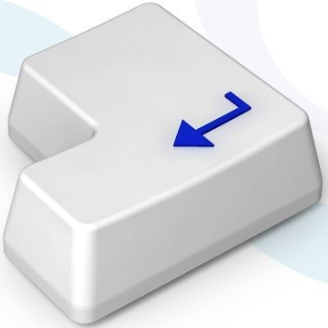蓝山pdf阅读器将PDF转为图片的方法
蓝山pdf阅读器是一款专业可靠的PDF阅读软件,该软件体积小巧,启动的速度非常快,能够以多种模式阅读PDF文件,同时还可以对PDF文件进行加密、解密操作。我们在日常的办公生活中,常常需要将PDF文件转为图片,这样可以将文件以图片的形式运用在其他地方,因此一款好用的PDF转图片软件十分重要。其中这款软件就可以帮助我们快速轻松的将PDF文件转为图片。那么接下来小编就给大家详细介绍一下蓝山pdf阅读器将PDF转为图片的具体操作方法,有需要的朋友可以看一看并收藏起来。
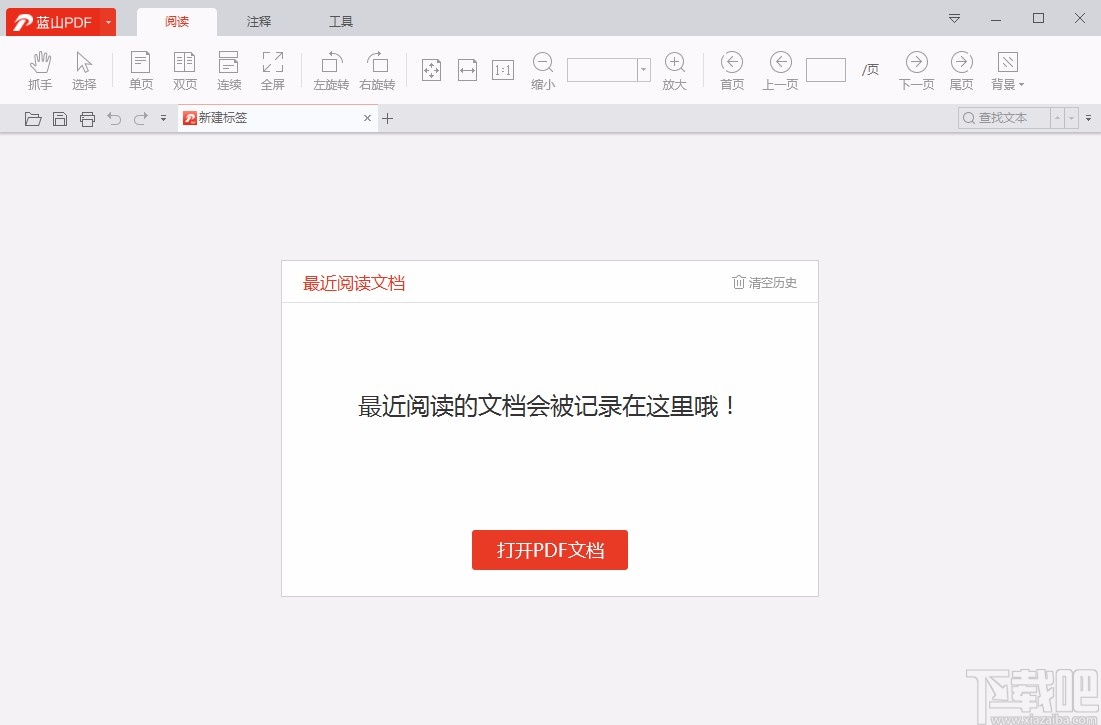
1.首先打开软件,会看到界面上有一个窗口,我们点击窗口中的“打开PDF文档”按钮就可以进入到文件添加页面。
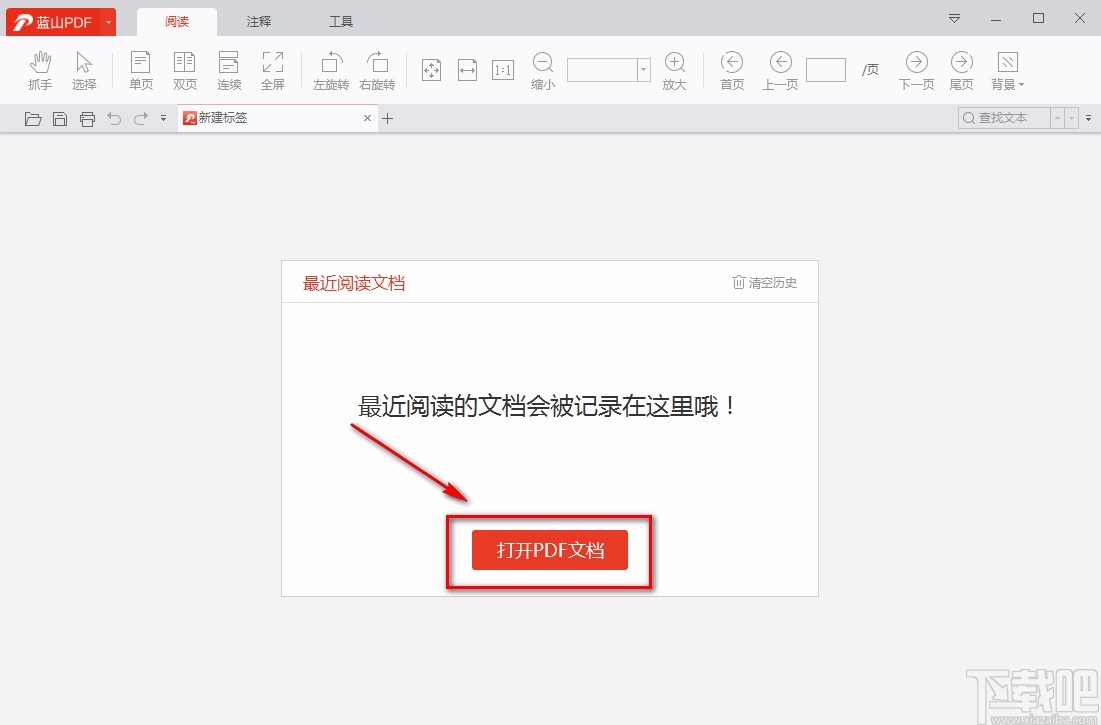
2.接着在文件添加页面中,我们将需要转为图片的PDF文件选中,再点击页面右下角的“打开”按钮即可。
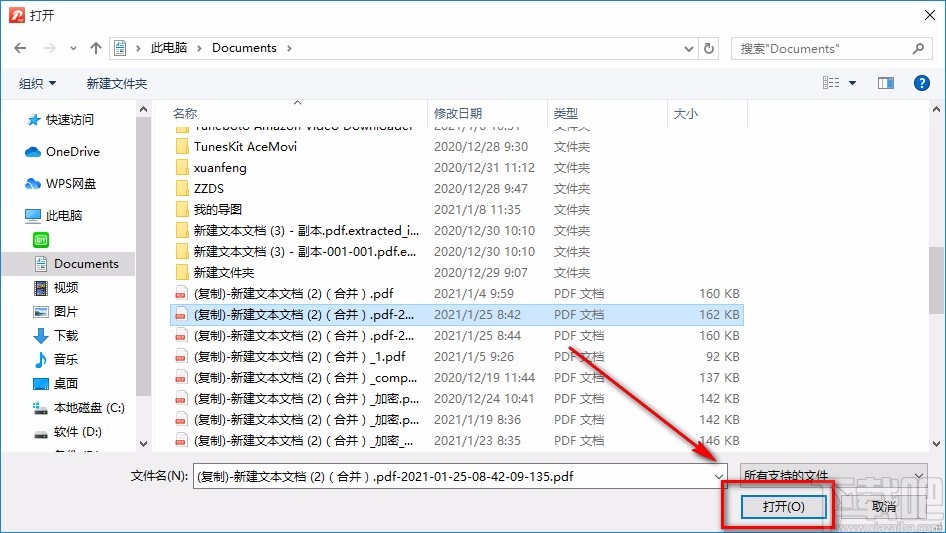
3.将PDF文件添加到软件后,我们在界面上方点击“工具”选项卡,并点击界面左上方的“转图片”选项。
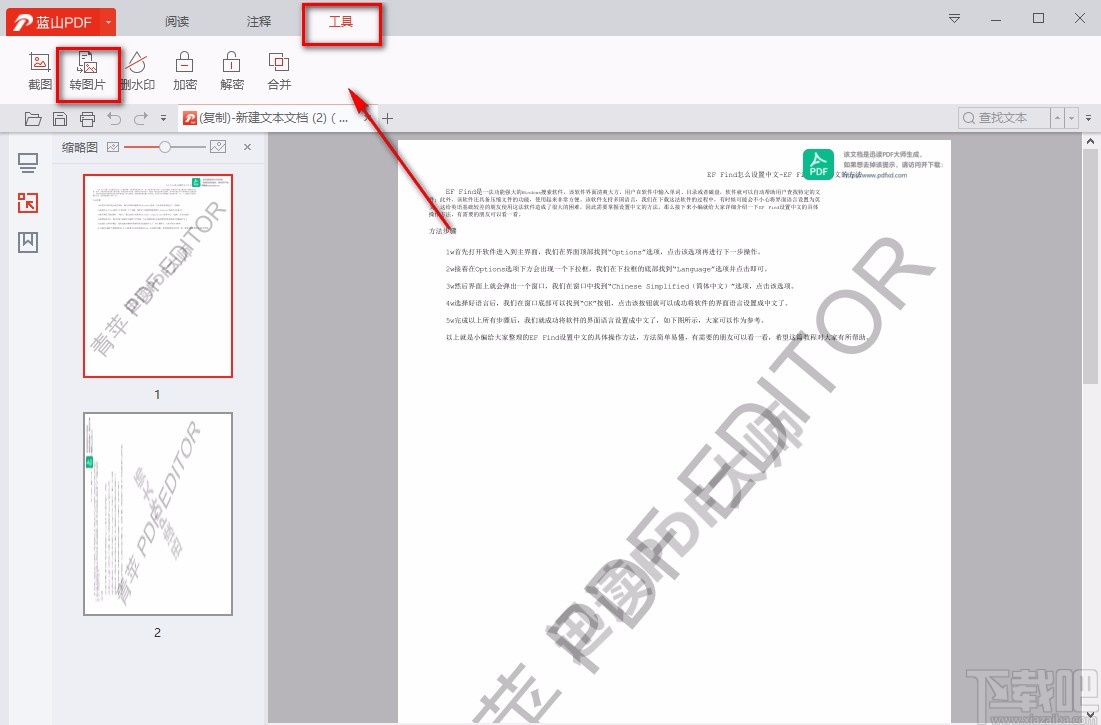
4.然后界面上就会出现一个PDF转图片窗口,我们在窗口中找到“输出方式”选项,根据自己的需要在该选项后面选择输出方式。
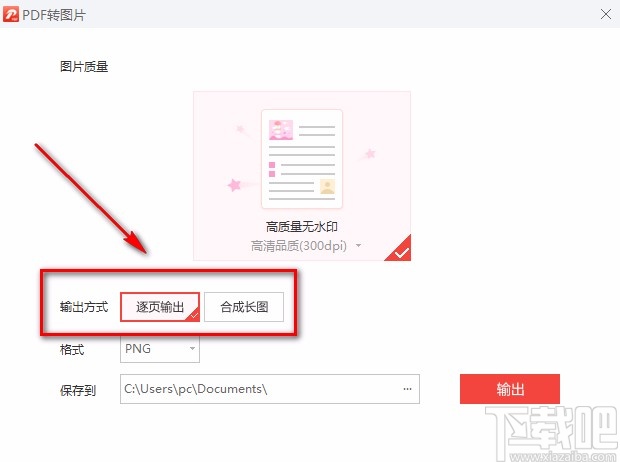
5.紧接着在窗口中找到“格式”选项,点击该选项后面的下拉按钮,我们在下拉框中设置输出格式。
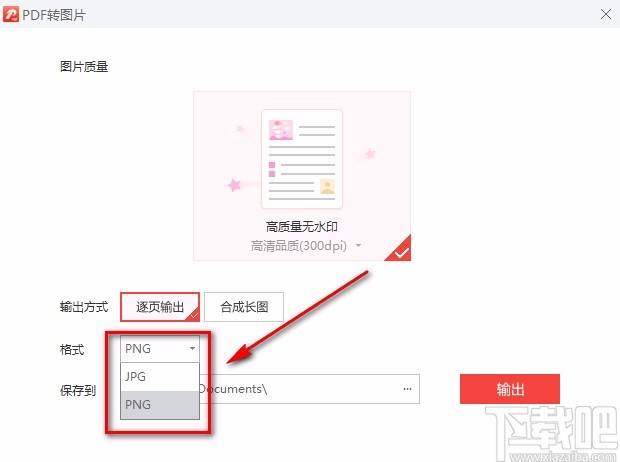
6.接下来在窗口底部找到三个小点按钮,我们点击这个按钮就可以打开浏览文件夹窗口,如下图所示。
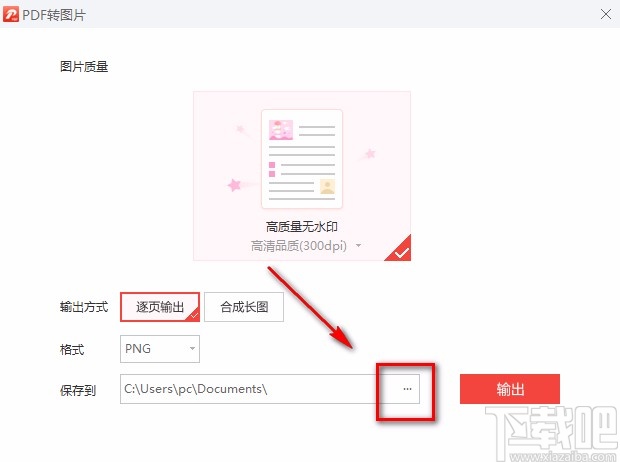
7.随后在浏览文件夹窗口中,我们选中文件的保存位置后,再点击窗口底部的“确定”按钮就可以了。
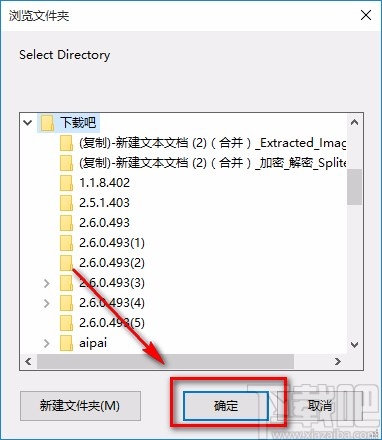
8.完成以上所有步骤后,我们在窗口右下角找到红色的“输出”按钮,点击该按钮就可以成功将PDF转为图片,并将其保存在电脑中了。
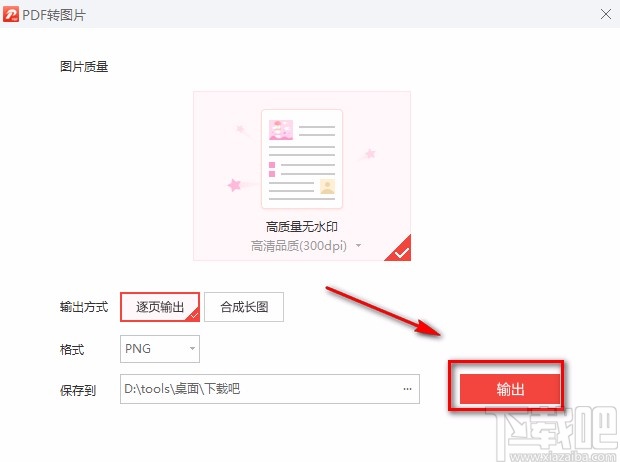
9.最后界面上会出现一个输出成功窗口,我们在窗口中点击“打开”按钮,就可以查看转换后的文件。
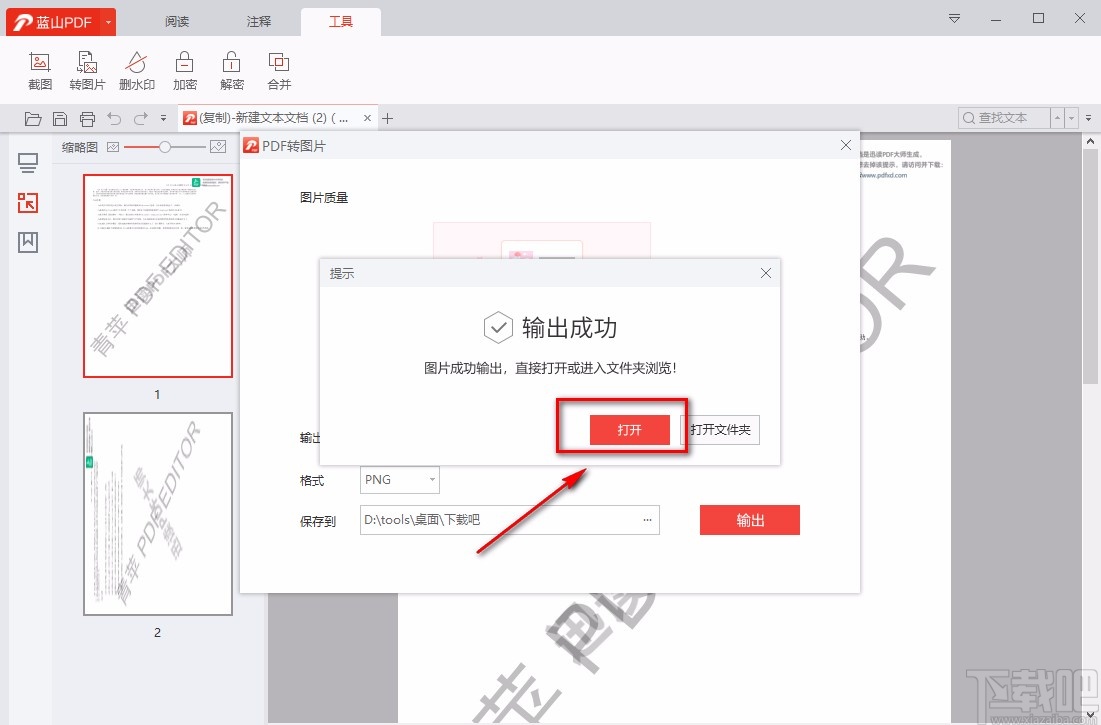
以上就是小编给大家整理的蓝山pdf阅读器将PDF转为图片的具体操作方法,方法简单易懂,有需要的朋友可以看一看,希望这篇教程对大家有所帮助。